- Разлози због којих ваша Виндовс 11 Филе Екплорер претрага не ради како би требало су различити, али ипак имамо листу решења за вас.
- Прво и најважније треба да покушате да поново покренете рачунар да бисте ставили тачку на сваку плитку грешку.
- Алтернативно, можете зауставити задатак СеарцхХост.еке из свог менаџера задатака.
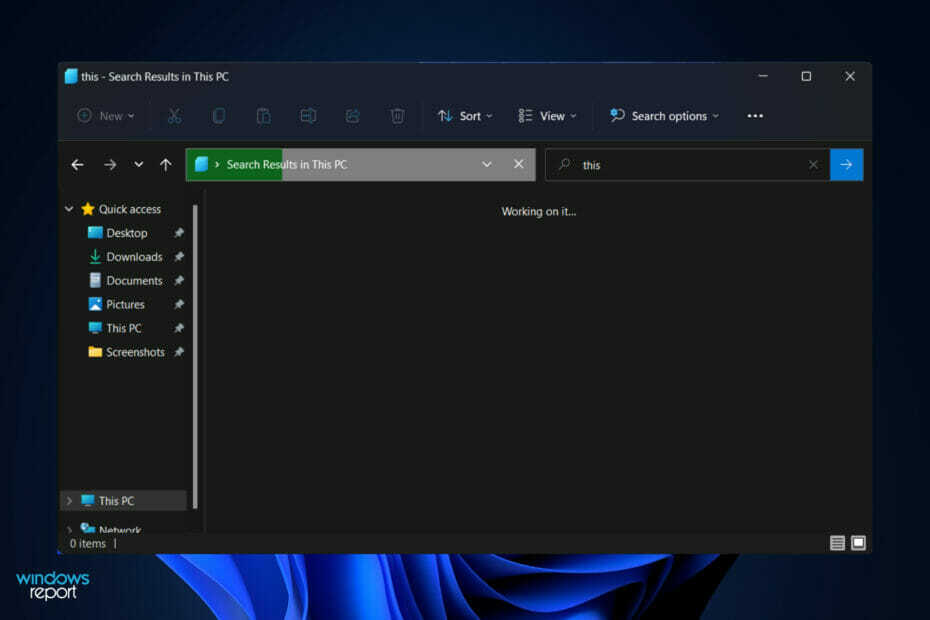
ИксИНСТАЛИРАЈТЕ КЛИКОМ НА ДАТОТЕКУ ЗА ПРЕУЗИМАЊЕ
Овај софтвер ће поправити уобичајене рачунарске грешке, заштитити вас од губитка датотека, малвера, квара хардвера и оптимизовати ваш рачунар за максималне перформансе. Решите проблеме са рачунаром и уклоните вирусе сада у 3 једноставна корака:
- Преузмите алатку за поправку рачунара Ресторо који долази са патентираним технологијама (доступан патент овде).
- Кликните Започни скенирање да бисте пронашли проблеме са Виндовс-ом који би могли да изазову проблеме са рачунаром.
- Кликните Поправи све да бисте решили проблеме који утичу на безбедност и перформансе вашег рачунара
- Ресторо је преузео 0 читаоци овог месеца.
Постоји низ симптома због којих ваша претрага Виндовс 11 Филе Екплорер не ради како би требало. Можда не можете ништа да унесете у оквир за претрагу или се ваше датотеке или апликације не појављују у резултатима претраге.
Ако дугме за претрагу уопште не реагује, нећете моћи да извршите ни најосновнију претрагу. Свакако, будућа ажурирања за Виндовс ће се бавити потешкоћама у претраживању које су настале као резултат грешака у коду.
Међутим, сви проблеми у вези са претрагом у оперативном систему Виндовс повезани су са софтвером, тако да би Мицрософт ажурирање или нека подешавања на вашој страни требало да буду довољни да отклоне грешку у претраживању Филе Екплорер-а.
Пратите нас док ћемо вас провести кроз листу решења која можете да примените, одмах након што видимо како се Филе Екплорер променио у оперативном систему Виндовс 11.
Шта се променило у Филе Екплорер-у у оперативном систему Виндовс 11?
Филе Екплорер је по функционалности скоро идентичан оном у Виндовс-у 10 на следеће начине: пружа интерфејс који вам омогућава да комуницирате са датотекама сачуваним на рачунару помоћу прозора интерфејс.
Међутим, дошло је до неких промена у начину на који обављате тај задатак. Виндовс 11 Филе Екплорер има значајно унапређену траку са алаткама у поређењу са својим претходником.
Овај интерфејс је поједностављен у односу на претходни софистицирани, подељени дизајн траке са опцијама Филе, Едит и Виев са картицама. Уместо тога, наћи ћете низ једноставних икона које ће вам помоћи у обављању основних активности као што је креирање нових фасцикли.
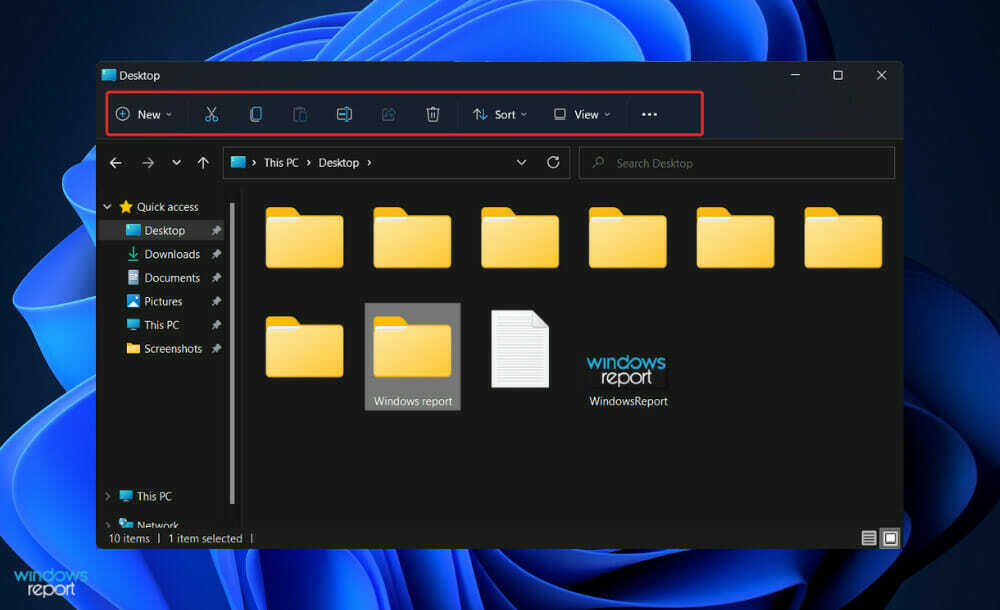
Скоро свака нова велика итерација Виндовс-а је праћена новом колекцијом икона које ће вам помоћи да се снађете. Мицрософтов Виндовс 11 оперативни систем није изузетак, јер укључује нови сет живописних икона за своје уграђене апликације које имају раван, осенчен изглед.
Нове иконе Филе Екплорер-а приказују генеричке фасцикле, документе и специфичне фасцикле као што су Слике и Преузимања, као и нове иконе фасцикли и докумената.
Мени са елипсама (три тачке) је доступан за ставке преливања као што су мапирање мрежног диска, избор свих ствари у прозору и опције отварања, да наведемо неколико примера.
Међутим, иако би повремено поједностављивање интерфејса скривањем опција могло отежати његову употребу, чини се да је Мицрософт постигао савршену равнотежу у овом случају.
Шта могу да урадим ако претрага Виндовс 11 Филе Екплорер не ради?
1. Поново покрените рачунар
Постоји више сценарија у којима је добро позната процедура поновног покретања корисна него што можете замислити. Корисници обично прескачу овај корак, чинећи свој задатак непотребно тежим јер верују да само поновно покретање неће учинити ништа продуктивно.
За почетак, поново покрените рачунар јер све грешке или грешке које су површне могу бити решене без потребе да више интервенишете када се машина покрене.
Међутим, требало би да пређете на следећи сет решења ако сте то већ покушали, а ваш проблем још увек није решен.
2. Заврши СеарцхХост.еке
- притисните ЦТРЛ + АЛТ + ИЗБРИШИ тастера на тастатури истовремено, а затим кликните на Таск Манагер да га отворим.

- Идите до Детаљи картицу, а затим потражите СеарцхХост.еке и кликните на њега праћено Заврши задатак из десног доњег угла.
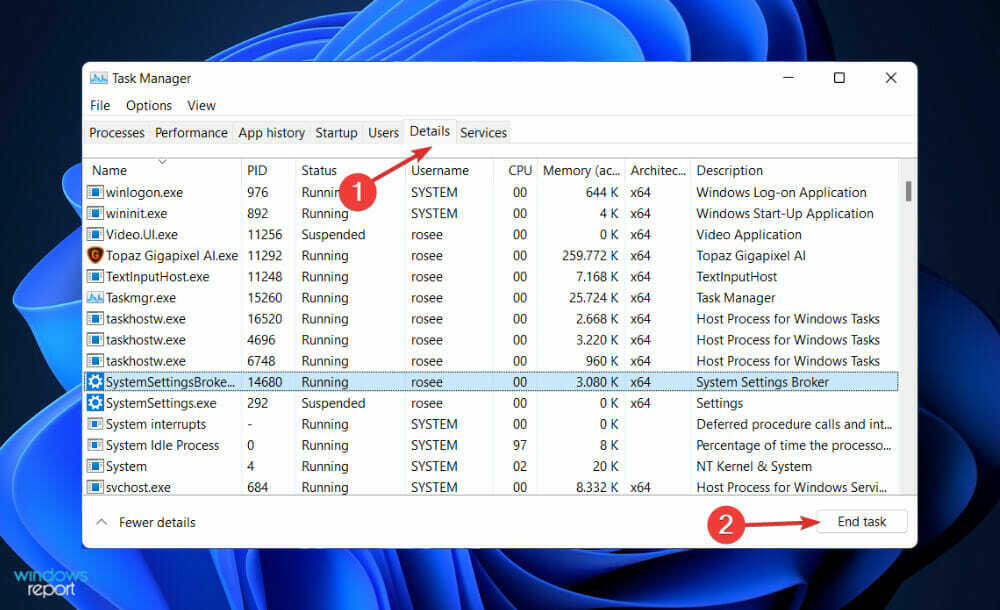
Чим се процес заврши, покушајте да отворите нови прозор Филе Екплорер и потражите информације које сте претходно тражили.
3. Покрените алатку за решавање проблема са претрагом и индексирањем
- притисните Виндовс тастер + И да отворите Подешавања апликацију и идите на Систем у левом панелу праћено Решавање проблема са десне стране.
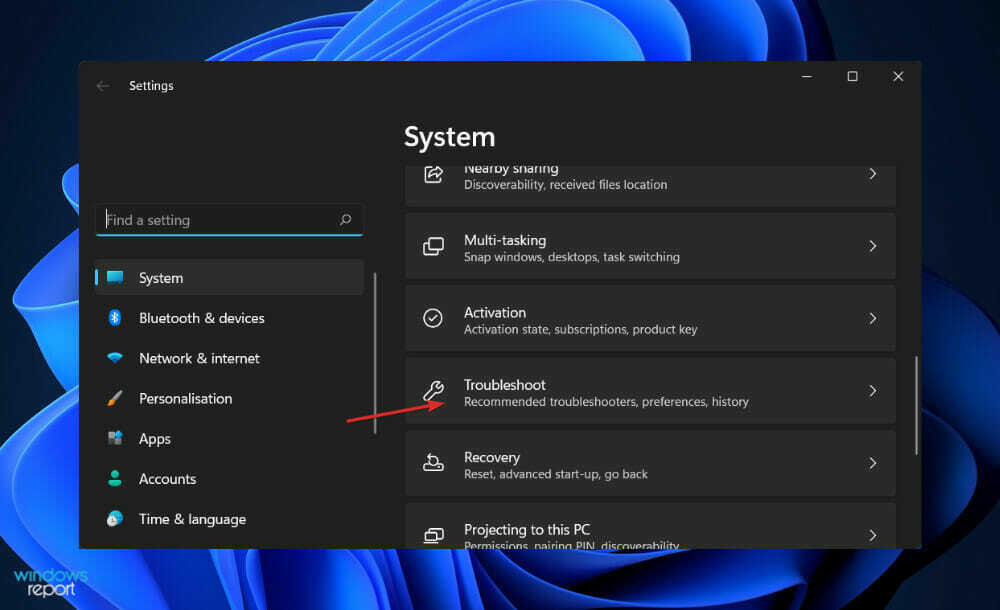
- Једном када сте унутра Решавање проблема мени, кликните на Други алати за решавање проблема опција.
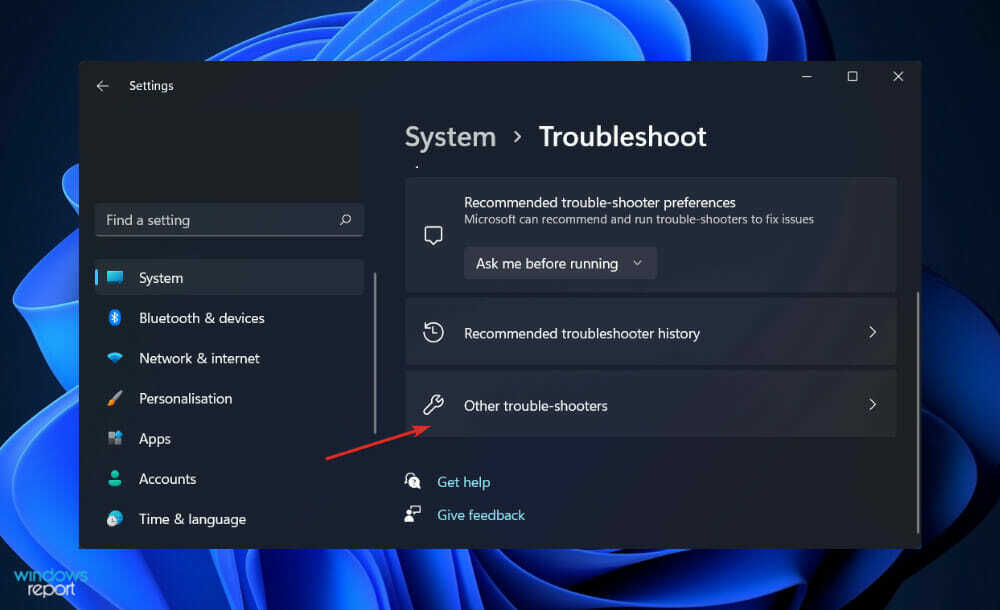
- Сада се померите надоле док не сретнете Претрага и индексирање алатку за решавање проблема и кликните Трцати поред тога.
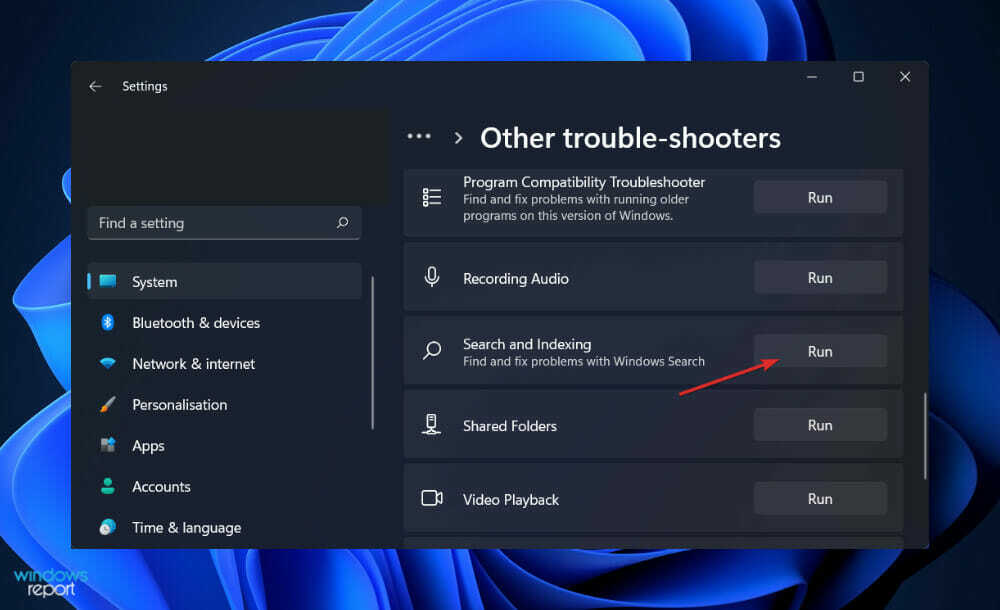
Када алатка за решавање проблема заврши претрагу грешака, откриће конкретну грешку која се десила, као и упутства о томе како да је исправите. Веома је важно да пратите упутства која су дата тачно онако како су написана.
4. Ажурирајте Виндовс
- Да бисте покренули Подешавања апликацију, тапните на Виндовс тастер + И, а затим изаберите Виндовс Упдате из левог менија.

- Ако треба да преузмете нова ажурирања, кликните на Инсталирајте сада опцију и сачекајте да се поступак заврши; у супротном, кликните на Провери ажурирања дугме.

Проблем би могао да изазове старија верзија оперативног система Виндовс, која се може решити ажурирањем на најновију верзију. Ажурирање ће скоро сигурно решити и поправити проблем претраге у Филе Екплорер-у.
Ко може да види моје ОнеДриве датотеке?
Пошто можете лако да сачувате датотеке у ОнеДриве директно из ФилеЕкплорера, подразумевана поставка омогућава само вама да приступите овој страници. Слично је вашем локалном диску, функцији мојих докумената или вашем десктоп рачунару. Дакле, нема потребе да бринете о поверљивости или безбедности.
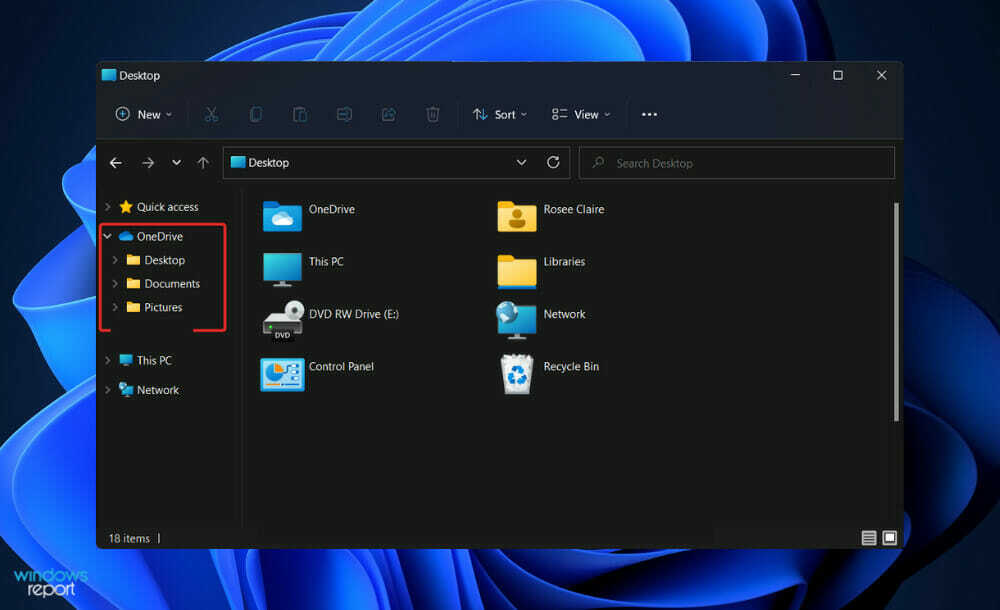
Ако делите ОнеДриве датотеку са неким, та особа ће несумњиво имати приступ тој датотеци. Међутим, увек можете опозвати дозволе у било ком тренутку тако што ћете отићи на Дељење опцију из падајућег менија.
Немојте чак ни размишљати о чувању података на вашој локалној радној површини у погрешном уверењу да су безбеднији. ОнеДриве фор Бусинесс је дизајниран да заштити поверљивост и безбедност ваших информација. Штавише, пружа вам мноштво предности.
Једна од тих предности је синхронизација датотека на захтев. Као резултат тога, купци више не морају да синхронизују своје целе ОнеДриве структуре, већ могу једноставно да изаберу датотеке које би требало да буду доступне на одређеним уређајима.
С обзиром на чињеницу да је простор за складиштење мобилних телефона и таблета ограничен и генерално се не може проширити, купци имају опција за синхронизацију докумената које желе да понесу са собом на свим својим уређајима без додатних трошкови.
Још једна предност је доступност. Увек је на располагању. Можете бити сигурни да ће корисници увек моћи да приступе садржају који су на њему сачували. У ствари, од 2015. године, Мицрософт је задржао најмање 99,97 процената непрекидног рада за своје услуге.
Приступачност је још једна велика предност ОнеДриве функције, јер можете лако да складиштите датотеке и приступате им директно из прозора Филе Екплорер-а.
Организације сада могу централно да управљају садржајем који корисници генеришу и на којем сарађују, а корисници сада могу да раде са садржајем који су организације на одговарајући начин обезбедиле.
Све у свему, ОнеДриве је далеко најприкладнија за корисника, најбезбеднија и најинтегрисанија опција личног складиштења која је тренутно доступна на тржишту, према нашем истраживању.
Ако имате проблема са њим, препоручујемо вам да погледајте наш пост о томе како да натерате ОнеДриве да престане да се појављује на Виндовс 10/11.
Алтернативно, ако нисте обожаватељ ове функције, можете уклоните или онемогућите ОнеДриве из Виндовс 11 за кратко време.
И да се вратимо на нашу данашњу тему, корисници су пријавили да је њихова апликација у последње време прилично спора и на ово смо одговорили са водич о томе шта да радите ако Филе Екплорер заостаје у оперативном систему Виндовс 11.
Да ли вам је овај водич помогао? Обавестите нас у одељку за коментаре испод, као и да ли користите ОнеДриве или не.


